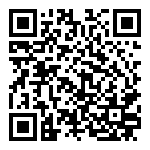
| 少し前までは、コンピューターの画面をブロックしてモニターからユーザーの注意をそらすプログラムに関する投稿がハブにありました。
投稿が表示されたとき、私はすでに同じタスクに取り組んでいました。約1か月の作業の後、この問題に対する独自のソリューションを提供します。 |
短いレビュー:
まず、プログラムはJava 1.6で作成されているため、クロスプラットフォームです。 Gnome 2.3を搭載したWindows XP、Ubuntu 10.04でテスト済み。
プログラムには2種類の設定があります。
1.タイマー設定。
タイマー設定を呼び出すには、 設定->プログラム設定をクリックします
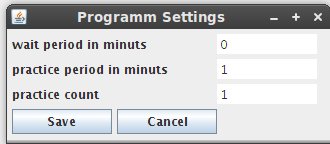
このウィンドウでは、以下を構成できます。
- 営業時間、プログラムを終了または最小化できる期間。
- 最初のエクササイズの時間、エクササイズの長さ(エクササイズは音声信号で区切られます。音声再生のエラーの場合、ビープ信号が呼び出され、エクササイズが完了したことを示すダイアログボックスが表示されます)。
- 運動量。
休憩時間は、最初のエクササイズの時間にエクササイズの回数を掛けた合計です。
2.演習をセットアップします。
ユーザーは、緊張を和らげ、目の筋肉を強化するために必要な目の動きを思い出させる機会を持っています。
運動設定を呼び出すには、[ 設定]-> [目の設定]をクリックします
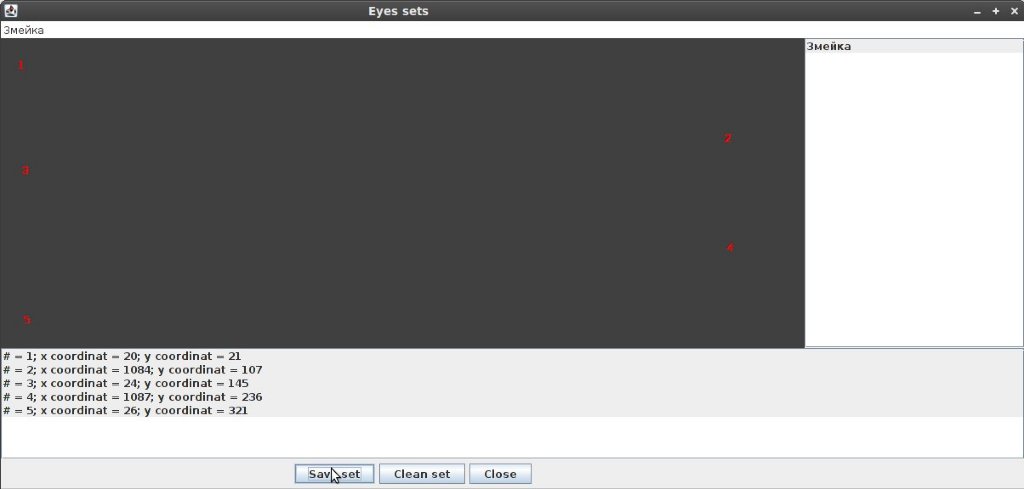
- エクササイズは一連のポイントで定義されます。
- 電流は、濃い灰色のパネルでマウスボタンを押すことで設定されます。
- 必要に応じて、ポイントの位置を調整できます。 これを行うには、リストからポイントを選択し、新しい場所でマウスをクリックしてポイントを転送します。
- ポイントを削除することもできます。 リストからポイントを選択して削除ボタンを押すか、マウスの右ボタン(メニュー項目の削除)を押してコンテキストメニューを呼び出すと、削除が実行されます。
- 入力したすべてのポイントをクリアするには、「クリーンセット」ボタンをクリックする必要があります。
- 「セットを保存」ボタンが押された場合のみ、エクササイズが保存されます。
- 既に入力されているエクササイズを削除するには、 削除ボタンを押すか、右クリック(メニュー項目の削除)でコンテキストメニューを呼び出して、リストから不要なエクササイズを選択する必要があります。
- 入力した演習を終了して保存するには、閉じるボタンを使用します。
- 入力したエクササイズは、休憩時間中に画面に表示されます。
プログラムを開始するには、 設定->開始をクリックします
このプログラムが私だけでなく役に立つことを願っています。
コメントはすべて考慮され、場合によっては修正されます。
プログラムでアーカイブにリンクする
ここで作業中に遭遇した問題とその解決策について読むことができます。
ps休憩中は、モニターではなく窓から覗く方が良い